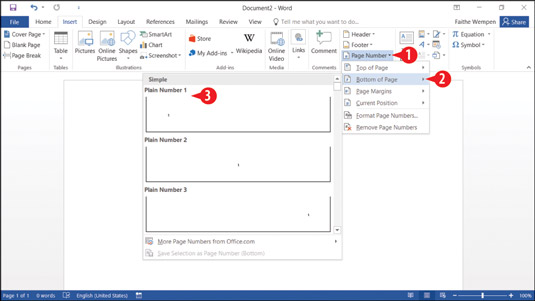Har du noen gang mistet en bunke med papirer som måtte holde seg i en bestemt rekkefølge? Hvis du hadde brukt Word 2016 til å nummerere dem, ville det vært ganske enkelt å sette dem sammen igjen. Hvis ikke, for en frustrerende, tidkrevende oppgave.
Heldigvis gjør Word det veldig enkelt å nummerere dokumentsidene dine. Og du kan velge mellom en rekke nummereringsstiler og formater. Når du nummererer sider i Word, trenger du ikke å skrive inn tallene manuelt på hver side. I stedet legger du inn en kode i dokumentet som nummererer sidene automatisk. Søt!
Når du bruker sidetallfunksjonen i Word, setter den automatisk inn riktig kode i enten topp- eller bunnteksten slik at hver side nummereres fortløpende.
Sidetall er bare synlige i utskriftsoppsettvisning, lesemodus, forhåndsvisning og på selve utskriftene. Du ser ikke sidetallene hvis du jobber i utkastvisning eller weblayoutvisning, selv om de er der.
Følg disse trinnene for å nummerere sider:
Klikk på Sidetall på Sett inn-fanen. En meny vises.
Pek på toppen av siden eller bunnen av siden, avhengig av hvor du vil ha sidetallene. En undermeny vises.
Klikk på en av forhåndsinnstillingene. Dokumentet går inn i topp-/bunntekstmodus, og det nye sidetallet vises enten i topp- eller bunnteksten.
Forhåndsinnstillingene for vanlig nummer 1, 2 og 3 er identiske bortsett fra plasseringen av sidenummeret, henholdsvis til venstre, midt eller høyre.
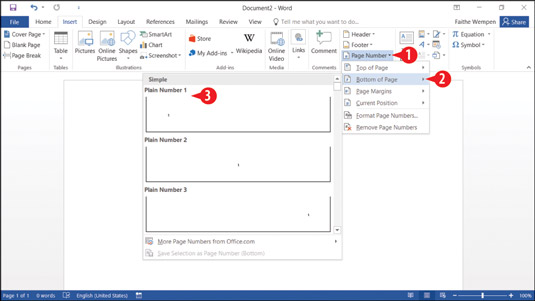
Velg en sidetallposisjon.
Hvis du vil redigere toppteksten eller bunnteksten ytterligere, gjør det. Ellers dobbeltklikker du i hoveddelen av dokumentet for å gå ut av topptekst-/bunntekstmodus.
I trinn 4 kan du også klikke på Lukk topptekst og bunntekst på kategorien Utforming av topptekst- og bunntekstverktøy for å gå tilbake til normal redigering.
Her er noen ekstra ting du kan gjøre med sidetall i Word fra sidetall-knappens liste:
-
Pek på Sidemarger for et utvalg forhåndsinnstillinger der sidetallene vises i høyre eller venstre margområde.
-
Pek på gjeldende posisjon for et utvalg forhåndsinnstillinger som lar deg plassere sidenummerkoden i hoveddelen av dokumentet i stedet for i topp- eller bunnteksten.
-
Klikk Formater sidetall for å åpne en dialogboks der du kan velge sidetallsformat. Format i denne sammenheng betyr ikke font, størrelse eller farge; i stedet betyr det nummereringsformatet, som arabiske tall (1, 2, 3) versus romertall (I, II, III).
-
Klikk Fjern sidetall for å fjerne alle sidenummereringskoder.